Nach der Installation des Betriebssystems muss die Aktivierung durchgeführt werden. Dieses Verfahren ist sowohl für die lizenzierte Version des Produkts als auch für die Raubkopienversion erforderlich. Wenn Sie das Betriebssystem nicht rechtzeitig aktivieren, werden Sie später mit einigen Unannehmlichkeiten konfrontiert vollständige Abschaltung PC vor der Neuinstallation. In diesem Artikel erfahren Sie, wie Sie Windows 8 mit einem Schlüssel und ohne Lizenz aktivieren.
Nach der Installation Original Bild oder einer anderen Version des Betriebssystems wird dem Benutzer eine Testphase von 30 Tagen gewährt. Während der Laufzeit können Sie das vollständige Betriebssystem und alle Funktionen nutzen. Diese Zeit ist gegeben, um das Betriebssystem mit einem Schlüssel oder zu aktivieren Sonderprogramm. Wenn dies nicht geschieht, dann:
- Auf dem Desktop erscheint eine Meldung, die auf die Notwendigkeit einer Aktivierung hinweist. Es kann nur nach Eingabe des Win 8-Schlüssels entfernt werden;
- Sie können das visuelle Design des Betriebssystems (Hintergrundbilder, Themen, Bildschirmschoner) nicht ändern.
- die Möglichkeiten zur Parametereinstellung in der „Systemsteuerung“ sind begrenzt;
- unmöglich einzuschalten Automatisches Update;
- Ihr Computer oder Laptop wird alle 12 Stunden von selbst neu gestartet.
- Das Betriebssystem stoppt den Startvorgang, nachdem mehrere Tage lang Warnungen angezeigt wurden.
Jetzt verstehen Sie, wie wichtig es ist, Windows 8 aktiviert zu haben. Schauen wir uns alle Methoden an.
Wenn Sie das Betriebssystem nicht selbst aktivieren müssen
Wenn Sie einen Laptop mit vorinstalliertem gekauft haben Betriebssystem, dann müssen Sie beim Zurücksetzen auf die Werkseinstellungen den Schlüssel nicht erneut eingeben. Wenn Sie Windows komplett neu installieren, achten Sie darauf, das Distributionskit der genauen Version herunterzuladen, die ursprünglich installiert wurde. In diesem Fall erfolgt die Aktivierung automatisch. Dies liegt daran, dass der Hersteller Lizenzdaten in das Prozessor-BIOS „einnäht“.
Offizielle Aktivierung
Einen Aktivierungscode können Sie erstmals bei der Installation von Windows 8 eingeben. Im Installationsmenü werden Sie zur Eingabe eines 25-stelligen Produktschlüssels aufgefordert. Wenn es sich wie im vorherigen Fall um einen Laptop mit vorinstalliertem Betriebssystem handelt, können Sie diesen Punkt überspringen.

Wenn Sie Windows 8 zu diesem Zeitpunkt noch nicht aktiviert haben, können Sie dies nach der Installation tun. Dazu muss das Original-Betriebssystem aller Builds installiert sein: Preview Build 9200, 9600 usw.
Zuerst müssen Sie „Computereigenschaften“ öffnen:
- Öffnen Sie den Datei-Explorer über das Symbol in der Taskleiste.

- Klicken Sie mit der rechten Maustaste auf „Dieser PC“ und gehen Sie zu „Eigenschaften“.

- In der Spalte „ Windows-Aktivierung„Eine entsprechende Aufschrift muss vorhanden sein. Klicken Sie auf die im Screenshot markierte Schaltfläche. Klicken Sie anschließend auf „Aktivieren“.

- Geben Sie nun den 25-stelligen Code ein. Nach der Eingabe beginnt die automatische Überprüfung.

- Wenn der Code funktioniert, wird im Eigenschaftenfenster die folgende Meldung angezeigt:

Schlüsseleingabe per Telefon
Sie können den Aktivierungsvorgang mit Ihrem Mobiltelefon durchführen. Zuerst müssen Sie einige Dinge in der Befehlszeile tun:
- Klicken Sie mit der rechten Maustaste auf das „Start“-Symbol und wählen Sie „Eingabeaufforderung (Administrator)“.

- Geben Sie zunächst den Befehl ein:
Wobei X Symbole sind Lizenzschlüssel). Drücken Sie dann die Eingabetaste.

- Öffnen Sie nun erneut die Computereigenschaften und befolgen Sie die oben beschriebenen Anweisungen. Klicken Sie unten auf die Schaltfläche „Weitere Informationen zur Windows-Aktivierung“.

- Wählen Sie im sich öffnenden Fenster die markierte Schaltfläche aus.

- Wählen Sie Ihr Land aus und klicken Sie auf „Weiter“.

- Wählen Sie anschließend die in Fenster (1) aufgeführte Microsoft-Telefonnummer. Der Anruf ist kostenlos. Der Anrufbeantworter fordert Sie auf, die Art der Lizenz anzugeben („1“ – Privatperson, „2“ – Unternehmen). Anschließend werden Sie zur Eingabe aufgefordert Mobiltelefon Zahlen, die im Block „2“ angezeigt werden. Wenn die Überprüfung erfolgreich war, klicken Sie auf „1“, um die Verwendung dieser Kopie auf einem Computer zu bestätigen. Dann diktiert der Anrufbeantworter 6 Zahlenblöcke, die korrekt in das Feld mit der Nummer „3“ eingegeben werden müssen. Um den Vorgang abzuschließen, klicken Sie auf die Schaltfläche „Aktivieren“.

Die beschriebenen Methoden zur Aktivierung des Betriebssystems gelten als offiziell. Sie eignen sich für Home-, Professional- oder Enterprise-Versionen von Windows 8 (32/64 Bit). Nachfolgend erfahren Sie, wie Sie eine Kopie des Betriebssystems ohne Lizenzschlüssel aktivieren.
Verlängerung der Probezeit
Das Betriebssystem Windows 8 bietet dem Benutzer eine 30-tägige Testphase. Sie können es nach Bedarf aktualisieren. Auf diese Weise erhalten Sie ein vollwertiges Betriebssystem, müssen jedoch regelmäßig den folgenden Vorgang ausführen:
- Klicken Sie mit der rechten Maustaste auf das „Start“-Symbol und wählen Sie „Eingabeaufforderung (Administrator)“.

- Geben Sie an der Eingabeaufforderung Folgendes ein:
Und drücken Sie zum Ausführen die Eingabetaste.

- Starten Sie anschließend Ihren Computer neu. Starten Sie die Eingabeaufforderung erneut mit Administratorrechten und geben Sie Folgendes ein:
Auf dem Bildschirm sehen Sie die Anzahl der Tage bis zum Ende des Testzeitraums. Wenn Ihre Aktivierung fehlschlägt, hindert Sie niemand daran, diesen Vorgang erneut durchzuführen. Diese Methode eignet sich für professionelle und Home-Versionen des Betriebssystems mit 32/64 Bit.

Verwendung des Aktivators
Die häufigste Aktivierungsoption ist die Verwendung besonderer Nutzen. Windows 8 und 10 verwenden KMS-Server zur Überprüfung des Lizenzschlüssels. Mit dem Dienstprogramm können Sie das System „täuschen“, einen Server auf Ihrem Computer emulieren und ihn dann löschen. Ein solches Programm ist KMS Auto. Es kann von der Entwickler-Website http://kms-activator.net heruntergeladen werden.
Diese Anwendung ist ein umfassendes Tool zur Aktivierung von Software von Microsoft. Mit seiner Hilfe können Sie die Funktionalität des Systems auch nach Ablauf des Testzeitraums wiederherstellen. Bevor Sie KMS Activator verwenden, wird empfohlen, Ihr Antivirenprogramm und Windows Defender zu deaktivieren. Aufgrund eines Softwarekonflikts besteht die Gefahr, dass auf dem Bildschirm der Fehlercode 0x8007007b oder ein anderer angezeigt wird. Deaktivieren Sie daher vorab den Echtzeitschutz und laden Sie den Aktivator herunter. Führen Sie dann das Programm aus und befolgen Sie diese Schritte:
- Klicken Sie im Hauptbildschirm auf die Schaltfläche „Aktivierung“.

- Wählen Sie als Nächstes die Schaltfläche „Windows aktivieren“.

- Nach dem Klicken beginnt das Dienstprogramm mit der Aktivierung des Betriebssystems, was durch das Statusfenster unten angezeigt wird.
Wenn Sie das Betriebssystem nicht automatisch aktivieren konnten, versuchen Sie es manuell:
- Öffnen Sie die Registerkarte „System“. Drücken Sie die Taste „1“, dann „2“. Sie können die Aktivierungsmethode auch wählen, wenn „Auto“ keine Ergebnisse bringt.

- Starten Sie anschließend Ihren Computer neu. Mit KMS Auto können Sie auch bekommen Vollversion Paket Microsoft-Programme Büro.
Ein weiteres Programm mit ähnlicher Funktionalität ist Microsoft Toolkit (Download-Link – http://microsofttoolkit.co/). Klicken Sie nach dem Start auf Windows-Symbol in der Ecke des Fensters:

Gehen Sie dann auf die Registerkarte „Aktivierung“ und klicken Sie auf die Schaltfläche „Aktivieren“:

Beide Dienstprogramme erfordern keine Installation – Sie können eines davon vorab auf ein USB-Flash-Laufwerk kopieren und dann Windows-Installationen 8 Nutzen Sie die Funktionalität sofort.
KMS Auto und Microsoft Toolkit sind universell: Sie unterstützen alle Builds von „seven“, „eight“ und „tens“ für 32 und 64 Bit.
Abschluss
Wenn Sie eine lizenzierte Kopie der Software verwenden, ist dies nicht erforderlich Programme von Drittanbietern: Geben Sie den Schlüssel während der Installation ein, nutzen Sie einen Telefonanruf oder geben Sie einfach den Code in die Betriebssystemoberfläche ein.
Bei Raubkopien ist die Sache etwas komplizierter. Sie müssen das Standard-Antivirenprogramm deaktivieren und eines der beschriebenen Dienstprogramme herunterladen. Ansonsten dauert der Vorgang nicht länger als eine Minute und erfordert ein Minimum an Benutzeraktionen.
Video
Schauen Sie sich unbedingt das bereitgestellte Video an. Mit seiner Hilfe können Sie Schritt für Schritt alle Aktionen aus der Anleitung nachvollziehen und deren Umsetzung anhand eines anschaulichen Beispiels beobachten.
Eine der dringendsten Fragen von Benutzern zu Windows 10 betrifft die Aktivierung nach der Installation auf dem Computer. Darüber hinaus umgeht das Problem Benutzer, die ihren Computer aktualisiert haben, auf dem zuvor eine lizenzierte Kopie von Windows 7 oder 8.1 lief, oder die das Update im Store gekauft haben. Auch Tester des neuen Betriebssystems, die am Insider-Programm teilnehmen, wurden in die Ausnahmeliste aufgenommen. Sie erhalten die Aktivierung des Betriebssystems durch Verknüpfen einer Lizenz mit Hardware Computer.
Umgehen von Microsoft-Verboten
Wenn Sie Windows 10 nicht aktivieren, können Sie zwar damit arbeiten, einige Funktionen stehen dem Benutzer jedoch nicht zur Verfügung. Dies betrifft zunächst einmal die Personalisierung (Änderungen). Aussehen).
Rufen Sie das Personalisierungsfenster auf.
- Drücken Sie Win+I oder rufen Sie das Start-Kontextmenü auf und wählen Sie „Einstellungen“.
- Klicken Sie auf das Symbol mit der Aufschrift „Personalisierung“.
Wenn Sie versuchen, etwas zu ändern (Design, Hintergrundbild), ist die Aktion nicht verfügbar und es erscheint die Meldung „Sie müssen Windows 10 zum Personalisieren aktivieren.“
Ohne Lizenz können Sie in Windows 10 nur die Hintergrundfarbe aus dem gesamten Satz von Systemdarstellungseinstellungen auswählen.

Da der Schlüssel nur bei bestehender Internetverbindung überprüft und die „Zehn“ aktiviert wird, ist es logisch anzunehmen, dass Sie nach dem Ausschalten des Internets auf die Personalisierung zugreifen können. Und Sie müssen Windows 10 nicht aktivieren.
- Rufen Sie über das Kontextmenü des Netzwerksymbols in der Taskleiste „Network Control Center“ auf.

- Klicken Sie auf „Adaptereinstellungen ändern“.
- Klicken Sie auf „Einstellungen ändern...“.

- IN Kontextmenü Um eine aktive Verbindung herzustellen, wählen Sie „Trennen“.

Falls gebraucht drahtloses Netzwerk Deaktivieren Sie das Wi-Fi-Modul vorübergehend mit einer Hardwaretaste oder einer Kombination auf der Laptop-Tastatur.
- Wir starten Windows 10 neu.

- Beginnen wir mit der Personalisierung, da alle Einstellungen auch dann funktionsfähig sind, wenn Windows nicht aktiviert, sondern einfach vom globalen Netzwerk getrennt ist.
Jetzt haben wir Zugriff auf die folgenden Änderungen:
- Hintergrundbild;
- Festlegen einer Hintergrundfarbe mit der automatischen Auswahlfunktion;
- Start und Taskleiste transparent machen;
- Hintergrund- und Anzeigeinformationen zu ausgewählten Programmen auf dem Sperrbildschirm;
- Desktop-Symbolkonfiguration;
- Ändern der Cursoreinstellungen;
- Erstellen von Klangplänen;
- Zahlreiche Startmenüoptionen.
Nach Änderung der Einstellungen aktivieren Netzwerkverbindung auf genau die gleiche Weise, wie sie es ausgeschaltet haben.

Aktivierung von „zehn“
Aufgrund der Tatsache, dass Windows 10 kostenlos verteilt wird, ist es vielen Benutzern gelungen, ein sauberes Betriebssystem zu installieren. Um alle enthaltenen Funktionen nutzen zu können, müssen die „Top Ten“ aktiviert werden.
Im Gegensatz zu Windows 8 ist im neuen Betriebssystem nur das Ändern von Personalisierungseinstellungen ohne Lizenz nicht möglich.
Es gibt zwei Möglichkeiten, das System zu aktivieren:
- durch den Kauf eines Lizenzschlüssels;
- mit der KMSAuto Net-Anwendung.
Im ersten Fall wird eine Lizenz für Windows 10 beispielsweise über den Windows Store erworben.
- Gehe zu den Einstellungen".
- Rufen Sie „Update, Sicherheit“ auf.
- Klicken Sie im Abschnitt „Aktivierung“ auf „Zum Shop gehen“.
- Nach dem Kauf des Schlüssels kehren wir zum Abschnitt „Update und Sicherheit“ zurück, wo wir auf „Schlüssel ändern …“ klicken.
- Geben Sie die resultierende Kombination aus Zahlen und Buchstaben ein und klicken Sie auf „OK“.

Aktivierung von Windows 7 fehlgeschlagen – Kein Problem! Wenn Ihre Windows 7-Aktivierung fehlgeschlagen ist, Ihr Testzeitraum abgelaufen ist oder Sie einfach nicht wissen, wie Sie Windows 7 aktivieren, gibt es eine ganz einfache Lösung zuverlässiger Weg, und absolut kostenlos. An dieser Moment Es gab genügend Methoden zur Aktivierung der sieben, unter denen speziell geschriebene Programme wie der Windows 7 Maximum Activator einen besonderen Platz einnehmen. Ihre Verwendung ist recht trivial und der Aktivierungsprozess von Windows 7 folgt einem Algorithmus in mehreren Schritten. Normalerweise dauert die Aktivierung von Windows 7 nicht länger als fünf Minuten, bei einigen Aktivatoren sogar weniger als eine Minute. In der Regel wollen die meisten Leute alles auf einmal, daher werden sich viele am meisten für den Windows 7-Maximum-Aktivator interessieren. Warum brauchen wir abgespecktes Windows, wenn die Maximalversion mit allem Schnickschnack frei verfügbar ist? Es ist einfacher, Windows 7 Ultimate mit den gleichen Techniken zu aktivieren und das Betriebssystem ohne Einschränkungen zu nutzen. Um den Windows 7 Maximum Activator herunterzuladen, müssen Sie das Antivirenprogramm deaktivieren, weil Jeder Aktivator ist im Wesentlichen ein Crack, und natürlich haben die Windows-Entwickler darauf geachtet, dass ihr Produkt verkauft und nicht kostenlos verwendet wird, weshalb die bekanntesten Windows 7-Aktivatoren auf den schwarzen Listen der Antivirenprogramme stehen. Um Windows 7 erfolgreich zu aktivieren und anschließend die Aktivierung nicht zu verlieren, müssen Sie die Manipulationen für jeden einzelnen Aktivator korrekt durchführen. Lesen Sie die Beschreibungen sorgfältig durch und denken Sie daran, dass die Nichtbeachtung der Anweisungen zur Installation von Aktivatoren für Windows 7 das Aktivierungsproblem nicht löst oder sogar den Betrieb des Systems stören kann, wofür die alleinige Verantwortung bei Ihnen liegt.
Windows Loader Activator von Daz
Eines dieser wenigen Programme, die jeder für einen regnerischen Tag auf Lager haben sollte. Windows-Benutzer 7. Mit Windows Loader können Sie nahezu jede Edition des Betriebssystems mit einem Klick auf eine Schaltfläche aktivieren Windows-Systeme 7 – von der Starter Edition bis zu erweiterten Versionen von Windows 7 Ultimate und Enterprise, einschließlich 32- und 64-Bit-Plattformen.Laden Sie den Aktivator herunter Windows Loader von Daz 2.2.1. detaillierte Anleitung.
Videoanleitung zur Aktivierung
Bitte beachten Sie auch Folgendes: In den Beschreibungen vieler Aktivatoren wird häufig versprochen, dass das System auf Authentizität überprüft wird und die Aktivierung nicht fehlschlägt. Ja, das stimmt, aber nicht ganz. Tatsache ist, dass Microsoft ständig nach neuen Möglichkeiten sucht, die legale Aktivierung zu umgehen, und seine Produkte verbessert, um solche Fakten zu erkennen. Konkret: das „wichtige“ Sicherheitsupdate für Windows KV971033. Dies ist die Datei zur Lizenzauthentifizierung (Aktivierung). Wenn Ihr Betriebssystem also heute alle Authentifizierungsprüfungen problemlos besteht, kann es morgen nach dem nächsten Update KB971033 durchaus sein, dass Ihre Windows 7-Aktivierung fehlschlägt. Nun kommen wir zu dem, was getan werden muss, um sicherzustellen, dass die Aktivierung nie fehlschlägt:
Gehen Sie dazu zum Fenster „Programme deinstallieren“:
Systemsteuerung > Programme > Programme und Funktionen. Klicken Sie oben links auf „Installierte Updates anzeigen“:
 Im nächsten Fenster suchen wir installiertes Update KV971033, falls vorhanden, mit der Maus darauf klicken (auswählen) und oben auf „Löschen“ klicken.
Im nächsten Fenster suchen wir installiertes Update KV971033, falls vorhanden, mit der Maus darauf klicken (auswählen) und oben auf „Löschen“ klicken.  Im Prinzip ist das alles, Sie können den von Ihnen ausgewählten und heruntergeladenen Aktivator für Windows 7 ausführen. Um jedoch sicherzustellen, dass die Aktivierung von Windows 7 nie fehlschlägt, müssen Sie Folgendes tun (entweder vor der Aktivierung oder nach der Aktivierung, es macht nein). Unterschied):
Im Prinzip ist das alles, Sie können den von Ihnen ausgewählten und heruntergeladenen Aktivator für Windows 7 ausführen. Um jedoch sicherzustellen, dass die Aktivierung von Windows 7 nie fehlschlägt, müssen Sie Folgendes tun (entweder vor der Aktivierung oder nach der Aktivierung, es macht nein). Unterschied): Variante 1: Sie können Updates in Windows Update vollständig deaktivieren, dann wird die Aktivierung mit Sicherheit NIEMALS fehlschlagen. Oder schalten Sie zumindest automatische Updates aus: Center Windows-Updates> Einstellungen anpassen > und wählen Sie „Updates herunterladen, aber ich entscheide mich für die Installation.“ Bei der Installation von Updates müssen Sie dann die Installation von KB971033 überwachen und verhindern. Um zu verhindern, dass das Support-Center Sie mit Nachrichten über deaktivierte Updates belästigt, aktivieren Sie das Kontrollkästchen „Nicht benachrichtigen“.
Option 2: Wenn das System Sie auffordert, Updates zu installieren (der Befehl „Updates herunterladen sollten vorinstalliert sein, aber die Entscheidung zur Installation liegt bei mir“), oder selbst zum Update-Center gehen, nach neuen Updates suchen und dann KV971033 auswählen Update, klicken Sie mit der rechten Maustaste darauf und wählen Sie im Kontextmenü die Option „Update ausblenden“.
Alle! Das Update Center ignoriert das unglückliche Update. Sie können den Befehl eingeben automatische Installation Updates im Update Center.

Im nächsten Fenster:

So überprüfen Sie die Aktivierung.
Computer > Systemeigenschaften (oben). Am unteren Rand des Fensters sollte eine Aufschrift stehen: Windows-Aktivierung abgeschlossen: 
Aktivieren von Windows 7 ohne Aktivator und Eingabe von Schlüsseln
Sehr interessante Art und Weise, bei dem Windows 7 ohne Verwendung eines Aktivators und ohne Eingabe von Schlüsseln aktiviert wird. Mit diesem Ansatz können Sie die Testversion des Betriebssystems auf 120 Tage verlängern und so Zeit für die Suche und Eingabe eines Lizenzschlüssels, eines geeigneten Aktivators oder den Kauf von Original-Windows 7 gewinnen. Diese Methode ist für die Aktivierung von Windows 7 relevant jede Version und wird für die Verwendung auf einem Betriebssystem für einen Zeitraum von 30 Tagen empfohlen – die Testversion ist noch nicht abgelaufen, andernfalls müssen Sie noch einen Lizenzschlüssel für Windows 7 eingeben oder Aktivatoren verwenden.Es ist bekannt, dass Windows 7 nach der Installation im Evaluierungsmodus (Testversion) arbeitet, der 30 Tage dauert. Daher wäre es ratsam, Windows 7 ohne Eingabe von Schlüsseln am Ende des Testzeitraums, beispielsweise am vorletzten Tag, zu aktivieren .
Anleitung zum Aktivieren von Windows 7 ohne Aktivator und Schlüsseleingabe:
Starten Sie das „Start“-Menü und geben Sie den Befehl „cmd“ in das Abfragefeld ein, klicken Sie mit der rechten Maustaste auf das Symbol des gefundenen Programms und wählen Sie „Als Administrator ausführen“, woraufhin Sie den Interpreter starten sollten Befehlszeile, d.h. schwarzes Fenster.
Im sich öffnenden Fenster müssen Sie einen von zwei Befehlen eingeben: rundll32 slc.dll,SLReArmWindows oder slmgr.vbs /rearm Bestätigen Sie anschließend mit der „Enter“-Taste und starten Sie den Computer neu.
Wenn Sie nach einem Neustart in den Eigenschaften einen Reset-Test sehen, haben Sie alles richtig gemacht. Sie können diesen Vorgang zur Aktivierung von Windows 7 ohne Aktivator und Schlüsseleingabe viermal wiederholen bzw. die Testversion verlängern. Um eine Lizenz zu erhalten Kopien von Windows 7 diese Methode wird nicht funktionieren, was bedeutet, dass Schlüssel oder Aktivatoren verwendet werden müssen, von denen einer der vielversprechendsten der Windows 7 Loader eXtreme Edition-Aktivator sowie Aktivatoren von Daz und Khazar ist.
Schlüssellisten für Windows 7
Wenn Ihre Computermarke aus irgendeinem Grund nicht auf der Liste steht, Sie aber wissen, dass Sie beispielsweise Windows 7 Ultimate installiert haben, können Sie gerne die Schlüssel für Windows 7 Ultimate verwenden.Schlüssel für Windows 7 ULTIMATE (OEM-8992662)
FJGCP-4DFJD-GJY49-VJBQ7-HYRR2 – ACER/GATEWAY/PACKARD
VQ3PY-VRX6D-CBG4J-8C6R2-TCVBD – ALIENWARE
2Y4WT-DHTBF-Q6MMK-KYK6X-VKM6G – ASUS
342DG-6YJR8-X92GV-V7DCV-P4K27 – DELL
9CW99-79BBF-D4M3X-9BK9M-4RPH9 – FUJITSU
MHFPT-8C8M2-V9488-FGM44-2C9T3 – HP
6K2KY-BFH24-PJW6W-9GK29-TMPWP – LENOVO/IBM
49PB6-6BJ6Y-KHGCQ-7DDY6-TF7CD – SAMSUNG
YJJYR-666KV-8T4YH-KM9TB-4PY2W – SONY
2WX6M-X2HKM-86X8X-2QD44-F3FGJ – ?????
78FPJ-C8Q77-QV7B8-9MH3V-XXBTK – ?????
Windows-Taste 7 ULTIMATE E (OEM-8992662)
278MV-DKMGJ-F3P9F-TD7Y3-W6G3M – HP/COMPAQ
Schlüssel für Windows 7 PROFESSIONAL (OEM-8992671)
YKHFT-KW986-GK4PY-FDWYH-7TP9F – ACER/GATEWAY/PACKARD
4CFBX-7HQ6R-3JYWF-72GXP-4MV6W – ALIENWARE
2WCJK-R8B4Y-CWRF2-TRJKB-PV9HW – ASUS
6BJ27-DVBFF-VKQC8-7JPQP-TJKYY – DEALIN
32KD2-K9CTF-M3DJT-4J3WC-733WD – DELL
PT9YK-BC2J9-WWYF9-R9DCR-QB9CK – FUJITSU
2QTV2-3CMPP-FQBYK-GRD62-D7XMW – HCL
74T2M-DKDBC-788W3-H689G-6P6GT – HP
32HPJ-4XRDR-424C8-DYQM9-GM768 – KRAFTWAY
237XB-GDJ7B-MV8MH-98QJM-24367 – LENOVO/IBM
2QGXM-V9W9W-6Q7MR-64C4X-R26CV – LG ?
2WGY7-J3JQT-78CF9-J6DHQ-DJTQW – MECER
2W3CX-YD4YJ-DF9B2-V27M6-77GMF – MSI
GMJQF-JC7VC-76HMH-M4RKY-V4HX6 – SAMSUNG
H9M26-6BXJP-XXFCY-7BR4V-24X8J – SONY
7RQGM-4BJBD-GM2YY-R2KTT-43HG8 – STEG
2V8P2-QKJWM-4THM3-74PDB-4P2KH – TOSHIBA
W2PMW-T7DBH-YHKRM-DXXF6-KP4KT – TOSHIBA
6JKVQ-WJTWW-JVPRB-77TGD-2DV7M – WORTMANN
BV4Y4-DVXDT-3FC64-X2QR7-DW82M – ?????
6FWJ7-TDRCV-BYTP3-JWB98-9J64J – ?????
862R9-99CD6-DD6WM-GHDG2-Y8M37 – ?????
7QY32-TQCBJ-G7MC8-Y4PGF-7TGB8 – ?????
36KXM-JVMP6-88WMK-YCCGV-YFDVX – ?????
CRYGF-JG347-QPJKH-BR82M-3MQP3 – ?????
7MB39-TFBVT-9KJKK-6G7H4-66Y7W – ?????
Schlüssel für Windows 7 PROFESSIONAL E (OEM-8992671)
P42PH-HYD6B-Y3DHY-B79JH-CT8YK – HP/COMPAQ
Schlüssel für Windows 7 HOME BASIC (OEM-8992752)
MB4HF-2Q8V3-W88WR-K7287-2H4CP – ACER/GATEWAY/PACKARD
89G97-VYHYT-Y6G8H-PJXV6-77GQM – ASUS
6M78P-JJRQP-9C4RX-RPK7G-3VTH3 – DEALIN
36T88-RT7C6-R38TQ-RV8M9-WWTCY – DELL
7WGMV-QFYXX-64DCG-HQFWM-DWGKY – GRÜNDER
8W3JQ-BP2HY-F47QX-6CQ94-2BKQB – FUJITSU
2Q4QP-8P4MD-47YBP-7TXX9-FKDRM – HCL
DX8R9-BVCGB-PPKRR-8J7T4-TJHTH – HP
82P6X-KGH24-FCPXC-XQKC9-74KC8 – KSystems
22MFQ-HDH7V-RBV79-QMVK9-PTMXQ – LENOVO/IBM
2TY7W-H4DD4-MB62F-BD9C3-88TM6 – MSI
2P6PB-G7YVY-W46VJ-BXJ36-PGGTG – SAMSUNG
YV7QQ-RCXQ9-KTBHC-YX3FG-FKRW8 – SONY
9DBMT-GXRWM-6Q9Y3-WMYM8-FJCBW – TONGFANG
9H4FH-VD69Y-TGBD2-4PM4K-DRMMH – TOSHIBA
Schlüssel für Windows 7 HOME PREMIUM (OEM-8992687)
VQB3X-Q3KP8-WJ2H8-R6B6D-7QJB7 – ACER/GATEWAY/PACKARD
38JTJ-VBPFW-XFQDR-PJ794-8447M – ADVENT
V3Y2W-CMF9W-PGT9C-777KD-32W74 – ALIENWARE
2QDBX-9T8HR-2QWT6-HCQXJ-9YQTR – ASUS
7JQWQ-K6KWQ-BJD6C-K3YVH-DVQJG – ASUS (Eee PC)
8YDX9-B7MMG-82XD9-V88G9-MR92T – DEALIN
6RBBT-F8VPQ-QCPVQ-KHRB8-RMV82 – DELL
83K3W-QH8JT-T7KBY-9FQB6-V9R8H – DELL
C6MHH-TRRPT-74TDC-FHRMV-XB88W – FUJITSU
3743C-T6892-B4PHM-JHFKY-4BB7W – GIGABYTE
39QDH-D7MHH-WDMTD-TM2R9-KM7DB – HCL
4FG99-BC3HD-73CQT-WMF7J-3Q6C9 – HP
27GBM-Y4QQC-JKHXW-D9W83-FJQKD – LENOVO/IBM
38GRR-KMG3D-BTP99-TC9G4-BBDJJ – LG
2P2P9-CM3F8-FTV6P-PC7CX-8TFF7 – MEDION
4G3GR-J6JDJ-D96PV-T9B9D-M8X2Q – MSI
CQBVJ-9J697-PWB9R-4K7W4-2BT4J – SAMSUNG
C3V4C-6Y6WM-DGRM9-QJG82-8K3FP – SHUTTLE
HWDFB-YVFG4-3TJ7F-Q3WMT-7B6PH – SIRAGON
H4JWX-WHKWT-VGV87-C7XPK-CGKHQ – SONY
6B88K-KCCWY-4F8HK-M4P73-W8DQG – TOSHIBA
6GF36-P4HWR-BFF84-6GFC2-BWX77 – TOSHIBA
C23T3-9F2T2-FPWBM-XYMW2-272J9 – VIEWSONIC
2XPWB-Q64BJ-W8CT3-WJTWT-4DQ99 – ?????
TTJQ7-4PFJC-6JFJ8-B22VD-VXW88 – ?????
GFDW7-7T4B9-VB8W7-TTHRM-JG2KB – ?????
CPF7K-XP3YV-JVHHF-YMMRD-Y4Y9K – ?????
7K377-DVP2Q-YGWJG-3M3G7-RBCDP – ?????
BVQFP-FKQGV-J82F3-2JTVV-733D2 – ?????
76QPJ-99DMC-MW43P-8JKHY-6YMRQ – ?????
Schlüssel für Windows 7 HOME PREMIUM E (OEM-8992687)
TD77M-HH38J-FBCB8-8QX7Y-P2QH3 – HP/COMPAQ
Schlüssel für Windows 7 STARTER (OEM-8992752) (OEM-8992707)
RDJXR-3M32B-FJT32-QMPGB-GCFF6 – ACER/GATEWAY/PACKARD
6K6WB-X73TD-KG794-FJYHG-YCJVG – ASUS (Eee)
6PB94-MC2C6-4F37H-KTJ32-PF2PT – CASPERERA
BB2KM-PDWW3-99H7J-F7B9R-FXKF6 – COMPAQ/HP
36Q3Y-BBT84-MGJ3H-FT7VD-FG72J – DELL
BHP4B-MXP9G-RG7KQ-T8R84-CW3D3 – ECS
4FRH4-WQDGJ-M9HRY-K73D8-RGT3C – EXPER
BRFCY-XMXRV-28JHQ-F6D9B-BV73C – HANNSPREE
RH98C-M9PW4-6DHR7-X99PJ-3FGDB – HP/COMPAQ
PMXH9-M23P9-QJJMB-2FWRC-7CDKP – FUJITSU
273P4-GQ8V6-97YYM-9YTHF-DC2VP – LENOVO/IBM
22P26-HD8YH-RD96C-28R8J-DCT28 – LENOVO/IBM
2K8WH-JVQDM-C9HVC-YR2XC-8M76G – MEDION
2W4DJ-JFFJV-DMCPP-2C3X8-883DP – MSI
2YKPV-BFXFW-X8GJQ-9KQFF-KCXGD – MSI
2XGHP-9TQK2-8CF28-BM2P2-8FRX8 – NOKIA
344HQ-3YHDT-C7VCT-BDPBV-4KTR3 – OLIDATA
PV9BD-YBRX6-CTMG6-CCMJY-X8XG7 – SAMSUNG
32J2V-TGQCY-9QJXP-Q3FVT-X8BQ7 – SONY
TGBKB-9KBGJ-3Y3J6-K8M2F-J2HJQ – TOSHIBA
6TQ9G-QB2WK-FM2TB-CKBDP-9D6HM – VIEWSONIC
7W842-2HCPJ-BC3MJ-B79K6-TD2HQ – VILIV
6CYKC-TDDYQ-K4B6G-HQD89-CWDP3 – ?????
4HGWK-KHT8C-J2KCF-F3PVF-44PD4 – ?????
32TF3-PT6YV-V6GCK-RR8GM-VM4QG – ?????
6HKDD-HMKWQ-74YC4-2B8C3-MPG6R – ?????
Schlüssel für Windows 7 STARTER E (OEM-8993706)
C3HY9-34XKR-6Y9Y9-RB7TR-84KWG – HP/COMPAQ
Nachdem Sie das Windows-Betriebssystem auf Ihrem Computer oder Laptop installiert haben, müssen Sie es aktivieren. Aktivierung – Eingabe eines Lizenzschlüssels, der die Rechtmäßigkeit Ihrer Kopie bestätigt und Ihnen den Erhalt zeitnaher Systemaktualisierungen ermöglicht. Lassen Sie uns herausfinden, wie Sie Windows 10 und ältere Versionen richtig aktivieren.
Ein 25-stelliger Schlüssel hilft bei der Aktivierung von Windows 10. Wo bekomme ich den Schlüssel? Sie erhalten es, wenn Sie Folgendes kaufen:
- Boxversion des Betriebssystems.
- Eine digitale Kopie des Systems über MSDN oder im Online-Shop eines offiziellen Händlers.
- Firmenlizenz.
- Ein neues Gerät mit vorinstalliertem Betriebssystem und einem Schlüssel im Lieferumfang enthalten.
In diesen Fällen müssen Sie den Schlüssel bei der Erstinstallation eingeben. Das Betriebssystem wird automatisch aktiviert, wenn eine Verbindung zum Internet besteht. Wenn keine Verbindung mit Servern besteht Microsoft-Aktivierung Windows installiert 7 und 10 können telefonisch erfolgen. Sie müssen nicht mit einem Bediener sprechen – digitale Befehle werden automatisch eingegeben.
So aktivieren Sie durch Windows Phone 7 und 10:
- Drücken Sie auf Ihrer Tastatur Win+R. Systemtaste Win kann Start heißen.
- Geben Sie in der angezeigten Zeile den Befehl ein: slui
- Wählen Sie Ihr Land aus der Liste aus und wählen Sie die gebührenfreie Nummer.
- Wenn Sie dazu aufgefordert werden, geben Sie den Installationscode ein – Blöcke mit 7 Zahlen, die auf dem Computerbildschirm angezeigt werden.
- Die Daten werden übernommen, die Nummern des Lizenzschlüssels der siebten oder zehnten Version werden Ihnen diktiert.
- Geben Sie zum Abschluss den Aktivierungscode für Windows 10 Pro oder eine andere Version ein, den Sie erhalten haben.
Um sicherzustellen, dass die Schlüssel für Windows 10 korrekt eingegeben werden, überprüfen Sie den Betriebssystemstatus. Öffnen Sie über die Schaltfläche „Start“ die Systemeinstellungen über das Zahnradsymbol. Wählen Sie den Abschnitt „Update und Sicherheit“ und suchen Sie nach der Aktivierung im gleichnamigen Element.

Sie sehen die Version des Systems – privat, geschäftlich oder beruflich – und seinen Status: aktiviert oder nicht.
Programm
Wenn Sie keinen Lizenzschlüssel haben, wie aktivieren Sie Windows 10? Sie benötigen ein spezielles Programm – einen Aktivator.
KMSAuto Net
Im Internet finden Sie mehrere ähnliche. kostenlose Anwendungen, das bekannteste davon ist KMSAuto Net. Mit seiner Hilfe wird es am Computer erstellt virtueller Server, über die das Betriebssystem aktiviert wird. Die automatische Reaktivierungsfunktion hilft Ihnen dabei, das System problemlos zu aktualisieren. Als Bonus gilt auch die Wirkung des Aktivators Bürosuite Microsoft Office.
Vorteile des KMSAuto-Programms:
- frei;
- einfache Schnittstelle;
- es gibt einen erweiterten Modus mit zusätzlichen Einstellungen für fortgeschrittene Benutzer;
- unterstützt Betriebssystemversionen von Windows 7 bis 10 ohne Schlüssel, XP, Vista;
- KMS-Aktivator ist für Office 2010-2016 geeignet;
- Verfügbarkeit Referenzinformationen innerhalb der Anwendung.
So aktivieren Sie Windows 10 Pro und andere Versionen über KMS Auto No:
- Laden Sie das Programm herunter und installieren Sie es.
- Führen Sie KMSAuto mit Administratorrechten aus.
- Klicken Sie im ersten Fenster auf „Aktivierung“. Wird beginnen Automatikmodus, wählt die Anwendung den besten Weg.

Dann sollten Sie einen virtuellen Dienst installieren, um die weitere Schlüsselüberprüfung auf Ihrem PC und nicht auf Microsoft-Servern zu konfigurieren:
- Gehen Sie zur Registerkarte „System“.
- Klicken Sie auf „KMS-Dienst installieren“.
- Auf der Schaltfläche wird „Wird ausgeführt...“ angezeigt. Anschließend wird eine Meldung angezeigt, die den erfolgreichen Abschluss der Aktivierung anzeigt.
Zur Feinabstimmung des KMSAuto-Programms Nein, gehen Sie zur Registerkarte „Über das Programm“ und starten Sie den Profimodus. Es werden neue Registerkarten mit Optionen angezeigt:
- „Einstellungen“: Verwalten der KMS-IP-Adresse, Ausschalten von Tönen, Hinzufügen eines Schlüssels;
- „Erweitert“: Standardmethoden starten, Office-Updates entfernen;
- „Dienstprogramme“: Verwaltung des Planers, Dienste, Ereignisse, Überprüfung der Integrität von Systemdateien.
KMS Auto Lite
Die KMSAuto Lite-Version dient zur Aktivierung von VL-Lizenzen – verteilt in Unternehmen, nicht im Einzelhandel. Um Windows 10 Enterprise zu aktivieren, verwenden Sie daher die Lite-Version.
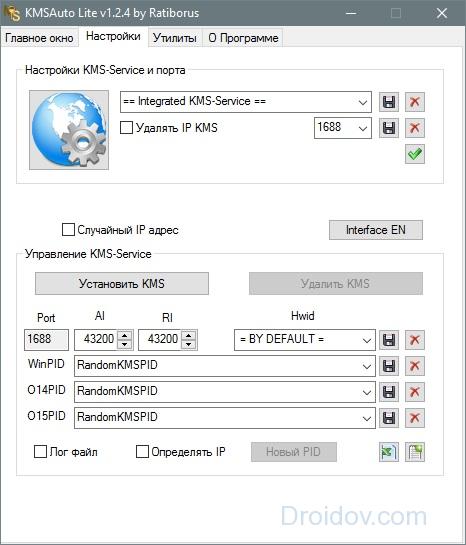
Die Programmoberfläche ist dem Haupt-KMSAuto Net sehr ähnlich: Starten Sie zuerst den Windows 7-10 Maximum Activator und konfigurieren Sie dann den internen Dienst, um den Scan-Server zu emulieren.
KMSpico
Windows 10-Aktivator mit einer einfachen Drucktastenschnittstelle. Sie benötigen kein Internet, um zu funktionieren; Sie aktivieren kostenlos Betriebssysteme von Vista bis 10, einschließlich Serverversionen und dem Office-Paket. Es gibt minimale Einstellungen – klicken Sie nach dem Start auf die rote und dann auf die blaue Schaltfläche, um zu überprüfen, wie erfolgreich wir das Produkt aktiviert haben.

Re-Loader-Aktivator
Ein weiterer einfacher Aktivator – aktivieren Sie das Kontrollkästchen das gewünschte Programm, klicken Sie auf „Aktiv“. Für fortgeschrittene Benutzer gibt es zusätzliche Einstellungen, befindet sich auf benachbarten Registerkarten.

Mögliche Fehler
Während des Systemaktivierungsprozesses treten manchmal Fehler auf. Ein Antivirenprogramm verhindert möglicherweise den Start des Aktivierungsprogramms und erkennt es als schädliche Anwendung. Wenn Sie die Datei von einer zuverlässigen Quelle heruntergeladen haben und von ihrem Inhalt überzeugt sind, lassen Sie sie manuell laufen oder deaktivieren Sie das Antivirenprogramm für eine Weile.
Wenn Sie eine Unternehmensversion des Betriebssystems installiert haben, stellen Sie sicher, dass das Programm den VL-Typ des Systems lizenzieren kann.
Wenn Ihr Windows 10-Aktivierungsschlüssel verloren gegangen ist, starten Sie einfach den Aktivator neu, um den Vorgang zu wiederholen.
Abschluss
Wir haben alle Feinheiten der Windows-Aktivierung herausgefunden. Jetzt können Sie den Schlüssel eingeben oder ein spezielles Programm verwenden, das die erforderlichen Parameter automatisch konfiguriert.
In Kontakt mit
Microsoft bietet eine kostenlose Testversion an Windows-Version 10 Pro. Das Problem ist, dass in der unteren rechten Ecke des Betatests von Windows 10 Pro immer ein Wasserzeichen mit der Aufschrift „Windows-Aktivierung“ zu sehen ist.
Windows aktivieren Um Windows zu aktivieren, gehen Sie zu Einstellungen.
Wenn Sie Screenshots speichern oder Videos von Ihrem Computerbildschirm aufnehmen, wird dieses Wasserzeichen auf die Bilder und Videos übertragen.

Es gibt viele verschiedene Möglichkeiten, dieses Wasserzeichen im Internet zu entfernen, aber die einzige funktionierende Methode wurde in den Weiten des ausländischen Segments des Internets gefunden. Der Kern der Methode besteht darin, den Prozess explorer.exe (Explorer) mit bestimmten Schlüsseln zu beenden und neu zu starten. Dazu wurde ein Programm geschrieben, das mit normalen Benutzerrechten ausgeführt werden muss.
Inhalt der Datei „activation.bat“:
@echo off taskkill /F /IM explorer.exe explorer.exe Shutdown /r /t 0Nach dem Ausführen dieser Datei wird ein Neustart durchgeführt
Windows 10. Nach dem Neustart verschwindet die Beschriftung.

Die Aufschrift „Windows-Aktivierung“ wurde entfernt
Das Problem besteht darin, dass nach einem erneuten Neustart von Windows 10 die Meldung erneut angezeigt wird. Um zu verhindern, dass die Meldung angezeigt wird, müssen Sie den Computer mit dieser Datei neu starten. Um sie zu deaktivieren, verwenden Sie eine andere Datei – . Doppelklicken Sie dazu statt Start => Shutdown => Shutdown oder Reboot auf die gewünschte bat-Datei.
Dateiinhalte.
@echo off taskkill /F /IM explorer.exe explorer.exe Shutdown /s /t 0P.S. Leider erscheint nach einer Stunde immer noch die Aktivierungsmeldung. Die einzige 100-prozentige Möglichkeit, die Beschriftung zu entfernen, ist die Aktivierung von Windows.




